Создание DVD — это процесс создания DVD-видео для воспроизведения на DVD-плеере. ПО для создания DVD это утилита для создания воспроизводимых DVD. Сейчас мы живем в эпоху цифровых технологий. DVD — это древняя технология.
Однако DVD все еще здесь, и они не так плохи, как вы думали. В этом посте мы расскажем о 5 лучших программах для создания DVD. С их помощью вы можете профессионально создавать DVD-видеодиски и просматривать их с друзьями и семьей на большом экране.
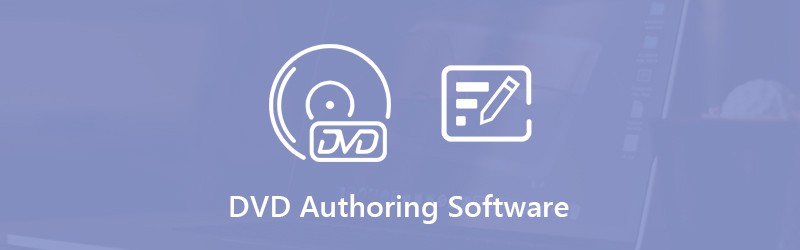

- Часть 1: 5 лучших программ для создания DVD
- Часть 2: Часто задаваемые вопросы по ПО для создания DVD
Часть 1: 5 лучших программ для создания DVD
Top 1: WinX DVD Автор
WinX DVD Author имеет три основные функции: преобразование видео в DVD, создание файлов VOB для последующей записи, загрузка видео с YouTube. У него есть как бесплатная, так и премиум-версия для удовлетворения потребностей различных людей.
Какой программой создавать DVD / Blu-ray диск в 2023 году ➤ Лучшая программа для создания DVD диска
- Загрузите видео с YouTube через URL.
- Сделайте видео DVD с меню и субтитрами.
- Сохраните структуру видеофайлов для записи на DVD позже.
- Поддержка DVD-дисков PAL и NTSC.
- Это программное обеспечение для создания DVD совместимо с ограниченными форматами видео.
- В бесплатной версии нет дополнительных функций
Как использовать WinX DVD Author
Шаг 1 : Запустите WinX DVD Author и щелкните Плюс значок, чтобы добавить видео в список источников.
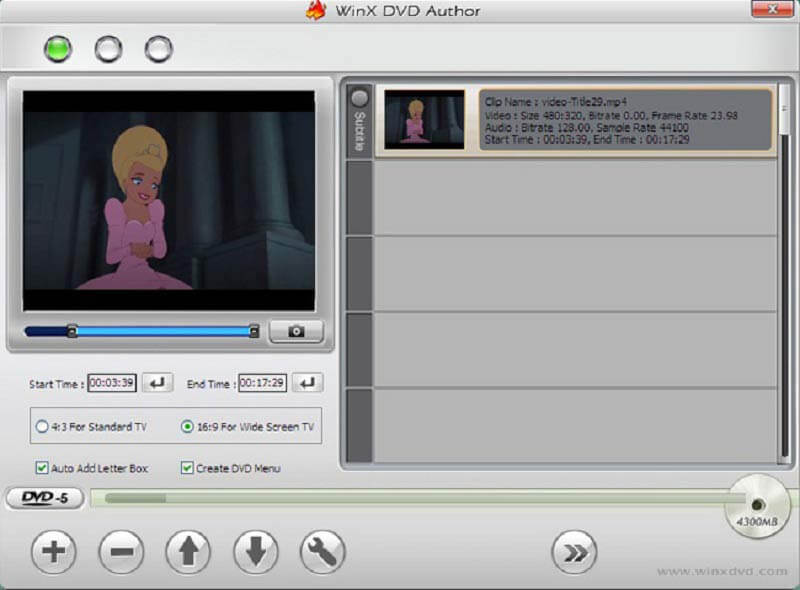
Шаг 2 : Отрегулируйте порядок видеофайлов с помощью Вниз а также Иконки вверх . Затем нажмите кнопку следующий кнопка внизу.
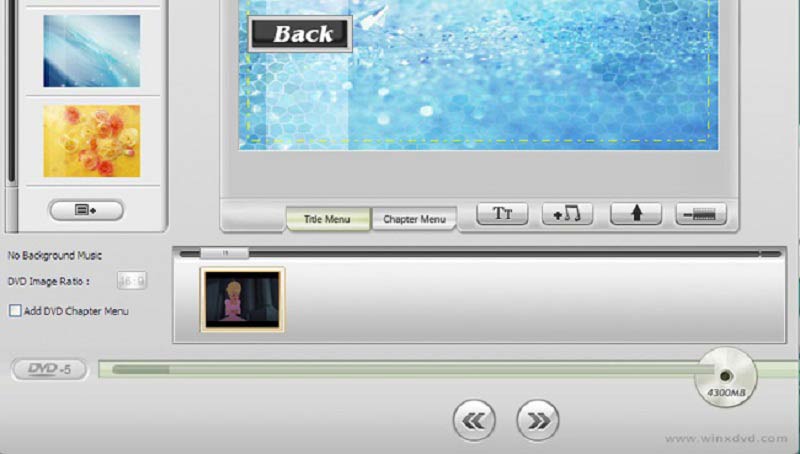
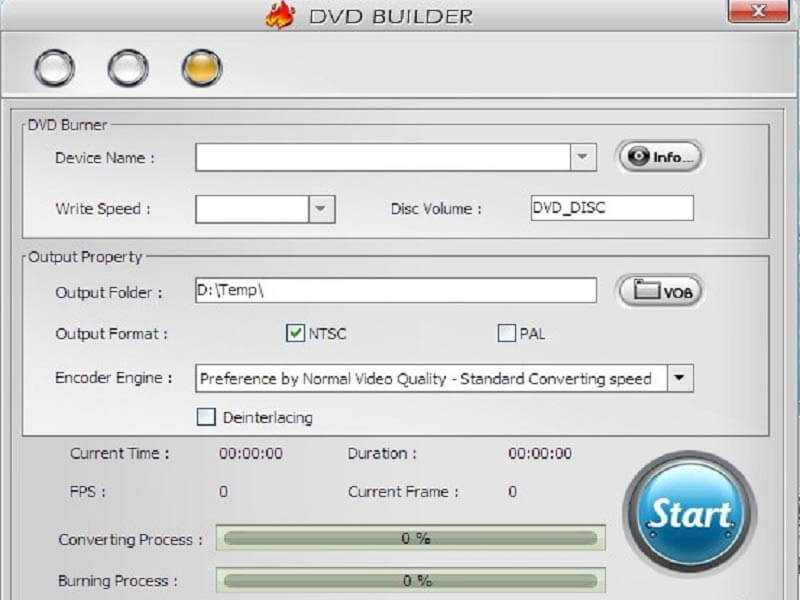
Шаг 4 : Теперь вы столкнетесь с двумя разделами. Чтобы записать видео на DVD, вставьте оптический диск в DVD-привод и установите параметры в DVD записывающее устройство раздел. Если вы хотите создать файл VOB из видео, установите Свойство вывода площадь.
Шаг 5 : После настройки нажмите на большой Начало и программа авторинга DVD будет работать немедленно.
Top 2: Vidmore DVD Creator
Создатель Vidmore DVD — одно из лучших программ для создания DVD. Независимо от того, являетесь ли вы обычным человеком или технически подкованным, вы найдете программное обеспечение полезным. Более того, он может защитить качество вашего видео при записи DVD.
- Записывайте воспроизводимые DVD и Blu-ray диски с видео файлами.
- Создайте файлы образов ISO или папки DVD.
- Предлагайте обширные шаблоны меню DVD.
- Поддержка практически всех форматов видеофайлов.
- После бесплатной пробной версии вам необходимо купить лицензию.
Как записать DVD с помощью лучшего программного обеспечения для создания DVD
Шаг 1 : Импортировать видео файлы
Лучшая ПРОГРАММА для монтажа Для Новичков! Как МОНТИРОВАТЬ видео?
Запустите лучшую программу для создания DVD после установки на свой компьютер. Вставьте чистый диск в компьютер и выберите DVD диск , чтобы открыть основной интерфейс. Щелкните значок Добавить медиафайл (ы) в верхнем левом углу и откройте исходные видеофайлы. Задайте параметры внизу и нажмите следующий кнопка.

Шаг 2 : Дизайн меню DVD
Перейти к Шаблон меню на вкладке справа, прокрутите вниз и найдите подходящий шаблон. Кроме того, вы можете изменить каждый элемент в шаблоне, например фоновую музыку. Щелкните значок Предварительный просмотр кнопку, чтобы просмотреть эффект, а затем нажмите Сжечь кнопка.

Шаг 3 : Записать видео DVD
В окне настроек отметьте Записать на диск и установите параметры ниже. Чтобы создать образ ISO, отметьте Сохранить как ISO и установите папку назначения. Как только вы нажмете на Начало Кнопка для авторинга DVD будет работать автоматически.

Топ 3: BurnAware

BurnAware предоставляет как бесплатную, так и профессиональную версию программного обеспечения для создания DVD. Бесплатная версия достаточна, если вы просто хотите создать DVD с видео. В дополнение к воспроизводимым дискам вы также можете создавать данные и загрузочный диск.
- Поддержка CD, DVD и Blu-ray дисков.
- Интегрируйте чистый интерфейс.
- Бесплатное использование без ограничений.
- Копирование с диска на диск отсутствует, поддерживается только DVD на жесткий диск копировать.
- В нем отсутствует шаблон меню DVD.
4 лучших: CyberLink PowerDirector

CyberLink PowerDirector — это гораздо больше, чем просто программа для создания DVD. Это полный набор процесса создания DVD. Вы можете создать видеопроект, отредактировать его, а затем напрямую записать на оптический диск.
- Редактируйте видео файлы на временной шкале.
- Поддержка видео в формате 360 градусов.
- Диск авторинга видеопроекта напрямую.
- Он не может создавать интерактивное меню DVD.
- Программное обеспечение для создания DVD очень дорогое.
Топ 5: DVD Styler

Для пользователей с ограниченным бюджетом DVD Styler — хороший вариант среди программ для создания DVD. Вы можете просто добавить несколько видеофайлов, применить ваше любимое меню DVD и просто создать воспроизводимый DVD.
- Совершенно бесплатно для использования.
- Предложите основные инструменты для создания DVD.
- Включите несколько шаблонов меню.
- Интерфейс выглядит устаревшим.
- Чтобы записать DVD, нужно время.
Часть 2: Часто задаваемые вопросы по ПО для создания DVD
Как сделать меню DVD бесплатно?
Меню DVD — это интерактивный носитель для видеодисков. Единственный способ создать меню DVD бесплатно — это поискать бесплатный инструмент для создания DVD, например DVD Styler.
Есть ли в Windows 10 функция записи DVD?
Microsoft представила функцию записи DVD в Windows 10. Однако она может создавать только диски с данными. Это означает, что вы не можете воспроизводить эти DVD-диски на своем DVD-плеере.
Как записать DVD с помощью проигрывателя Windows Media?
Windows Media Player может создавать музыкальные компакт-диски с вашими аудиофайлами. Хотя проигрыватель Windows Media может воспроизводить видеофайлы, он не может записывать DVD с данными или DVD с видео.
Вывод
Этот пост определил 5 лучших программ для создания DVD для Windows и Mac. Иногда вы просто хотите смотреть видео на большом экране со своей семьей. Если вы просто записываете видео на диск, вы обнаружите, что ваш DVD-плеер вообще не может его воспроизводить. Программное обеспечение для создания DVD позволяет создавать воспроизводимые DVD.
Vidmore DVD Creator, например, не только прост в использовании, но и предлагает обширные инструменты, которые помогут вам создавать видео DVD как профессионалы. Больше вопросов? Пожалуйста, оставьте сообщение в поле для комментариев под этим сообщением.
 Как конвертировать DVD в MPEG с лучшим качеством
Как конвертировать DVD в MPEG с лучшим качеством Полное руководство по трансляции DVD с компьютера на телевизор с помощью Chromecast
Полное руководство по трансляции DVD с компьютера на телевизор с помощью Chromecast 10 лучших альтернатив AnyDVD HD, которые нельзя пропустить
10 лучших альтернатив AnyDVD HD, которые нельзя пропустить
![]()
Попробуйте Vidmore DVD Creator бесплатно
Мощное и простое в использовании устройство записи дисков, которое записывает видеофайлы на DVD и Blu-ray с настраиваемым шаблоном меню.
на основе 118 отзывов пользователей
Источник: www.vidmore.com
Топ-3 создателей DVD для записи и создания DVD
Почти все настольные компьютеры и ноутбуки, такие как Windows PC и Mac, больше не оснащены DVD-приводом. Кроме того, новые системы, такие как Windows 11/10 и macOS Monterey, macOS Big Sur, macOS Catalina, macOS Mojave, macOS High Sierra, не предлагают встроенного Создатель DVD.
Это больше не обычная потребность создать свой собственный DVD. Фактически, сейчас мы делаем DVD только для некоторых конкретных и ценных вещей, таких как свадьба, день рождения и годовщина. Старый традиционный DVD постепенно снимается с производства.
Вопрос обратно к как сделать DVD. Если вам все еще нужно создать DVD из MP4, MOV, VOB, AVI, FLV, Video_TS или других видео, вы можете положиться на 3 рекомендуемых ниже создателя DVD для записи DVD с высоким качеством.
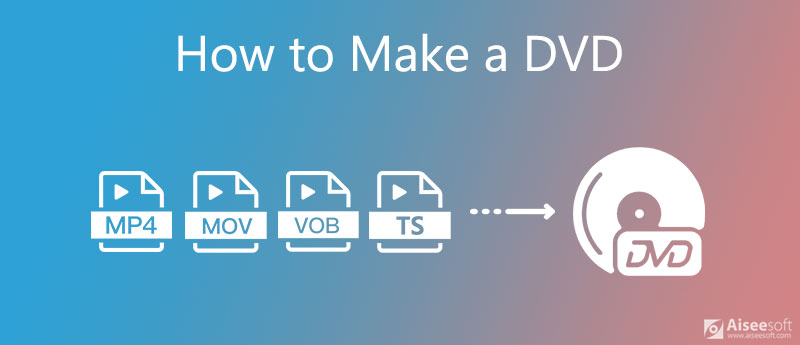
- Часть 1. Лучший создатель DVD для создания DVD
- Часть 2. Создание DVD в Windows Media Center
- Часть 3. Создание DVD из MOV / MP4 на Mac
- Часть 4. Часто задаваемые вопросы о том, как сделать DVD
Часть 1. Лучший создатель DVD для создания DVD
Чтобы создать свой собственный DVD на компьютере, на ПК с Windows 10/8/7 или Mac, вы можете положиться на мощное программное обеспечение для создания дисков Blu-ray и DVD, Бурнова.
Burnova специально разработана для создания DVD-дисков, папок DVD и файлов ISO из видео в MP4, MOV, VOB, AVI, FLV, MKV и других форматах. Кроме того, он оснащен множеством функций редактирования, позволяющих редактировать видео перед созданием DVD и настраивать выходные эффекты.

- Легко создавайте DVD из MP4, MOV, VOB, FLV, AVI, Video_TS и других.
- Поддержка DVD-R, DVD + R, DVD-RW, DVD + RW, DVD + R DL, DVD-R DL, DVD-5, DVD-9 и т. Д.
- Встроенный редактор DVD для редактирования видео, настраиваемого меню DVD, звуковой дорожки и субтитров.
- Записывайте любое видео на Blu-ray-25, Blu-ray-50, в папку Blu-ray и в файл ISO.
- Поддержка ускорения Intel, CUDA и AMD для обеспечения высокой скорости создания DVD и Blu-ray.
Как сделать DVD с Burnova
Этот инструмент для создания DVD позволяет создавать собственный DVD как на Mac, так и на ПК с Windows. Убедитесь, что вы загрузили правильную версию, соответствующую вашей системе. Вы можете дважды щелкнуть по кнопке загрузки, чтобы бесплатно установить и запустить его на своем компьютере.
Убедитесь, что на вашем компьютере есть встроенный оптический привод или вы подключили внешний DVD-привод. Затем вставьте чистый диск в DVD-привод.
Вернитесь к этому DVD-производителю и выберите DVD-диск вариант создания. Теперь вы можете нажать Добавить медиафайлы чтобы импортировать видеофайл, который вы хотите записать на DVD. Вы можете сделать DVD из одного или нескольких видеофайлов.
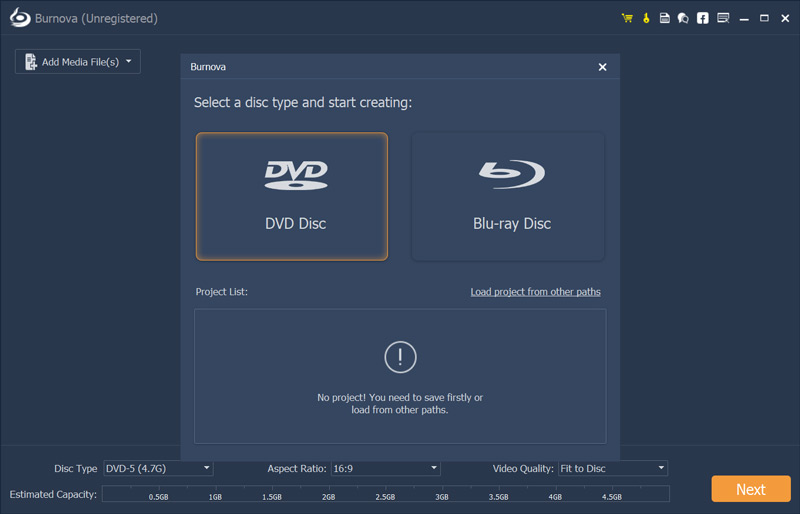
Вы можете ясно видеть Расчетная мощность . На этом шаге вы можете выбрать Тип диска с DVD-5, DVD-9, BD-25 и BD-50, комплект Соотношение сторон и настроить Качество видео .
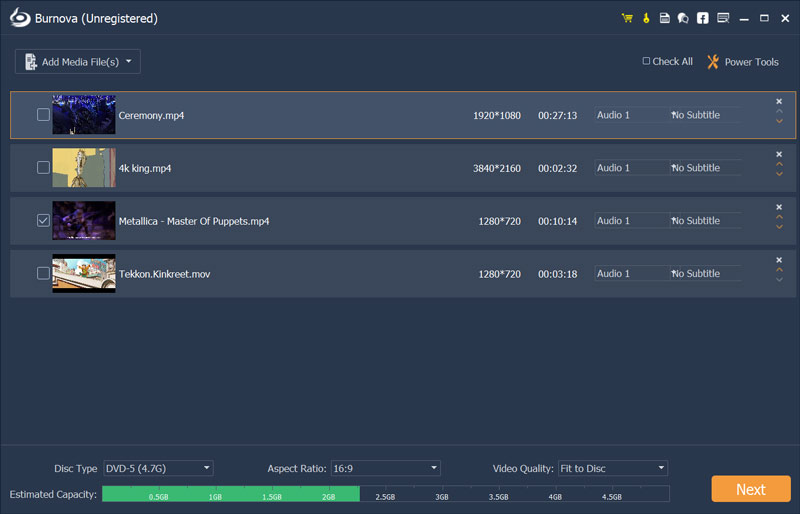
В правой части загруженного видео вы можете нажать Аудио or подзаголовок в добавить звуковую дорожку и субтитры основанный на вашей потребности. Нажмите на Применить кнопку, чтобы сохранить изменения.
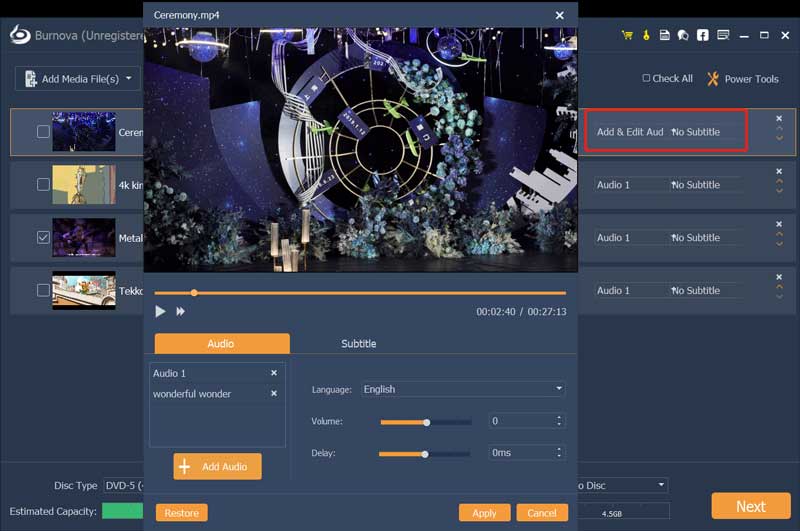
Нажмите Следующая кнопку, чтобы выбрать Шаблон меню DVD . Этот DVD-производитель предоставляет вам различные шаблоны меню, включая праздничные, семейные, путешествия, свадьбы и другие стили для редактировать DVD. На этом этапе вам также разрешено добавить фоновую музыку , изменить фон и добавить вступительный фильм .
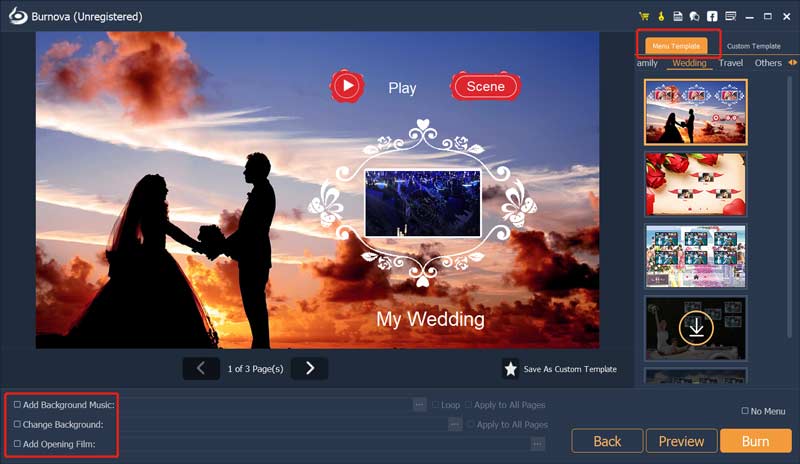
После всех этих операций вы можете предварительный просмотр созданный DVD перед записью. Затем нажмите кнопку Гореть кнопку, чтобы двигаться дальше. Вы можете выбрать записать видео на DVD диск, Папку DVD или файл ISO в соответствии с вашими потребностями. Нажмите Start кнопку, чтобы начать создание DVD.
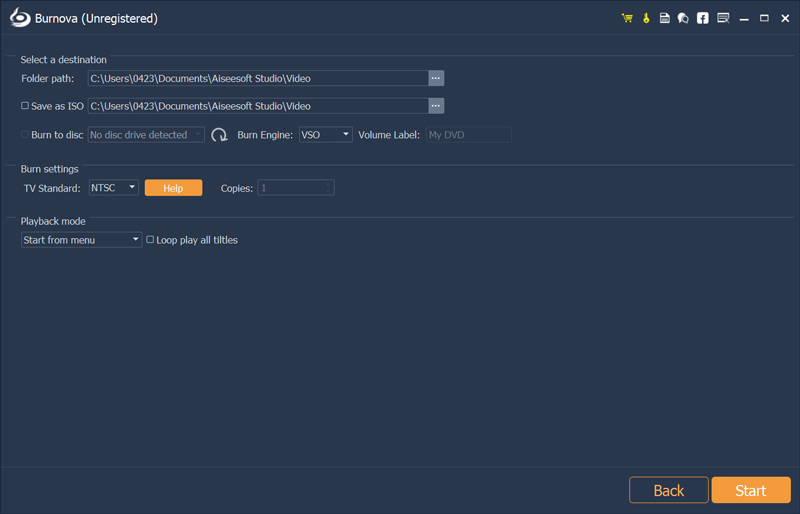
С помощью этого многофункционального устройства для создания DVD и Blu-ray вы можете легко создать DVD или Blu-ray, который вам больше всего подходит. Он разработан с лаконичным интерфейсом и всеми необходимыми функциями для создания DVD. Просто скачайте его бесплатно и с легкостью создайте свой собственный DVD.
Часть 2. Создание DVD в Windows Media Center
Windows Media Center является одной из функций по умолчанию в Windows 7. Он имеет Windows DVD Maker инструмент, который поможет вам записывать DVD и компакт-диски. Если вы используете ПК с Windows 7, вы можете использовать его для создания собственного DVD.
Обратите внимание, что Windows DVD Maker недоступен в Windows 10 и Windows 8.
Нажмите Start , а затем Все программы найти Windows Media Center . Когда вы входите в этот встроенный DVD-производитель Windows, вы должны вставить чистый DVD-диск для создания DVD. Если на вашем компьютере нет DVD-привода, вам следует подключить внешний.
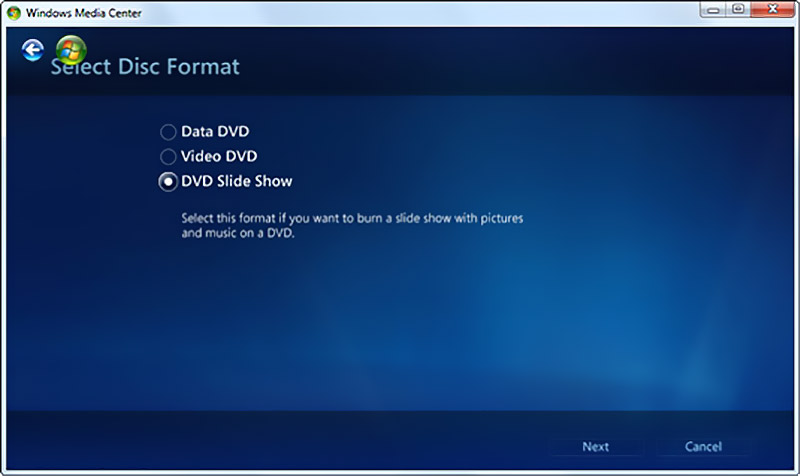
Проигрыватель Windows Media спрашивает, хотите ли вы сделать DVD с данными , чтобы Видео DVD или DVD слайд-шоу . Выберите тот, который вам нужен.
Введите имя DVD и нажмите Следующая кнопку, чтобы двигаться дальше. Теперь вы можете выбрать видеофайл для создания DVD.
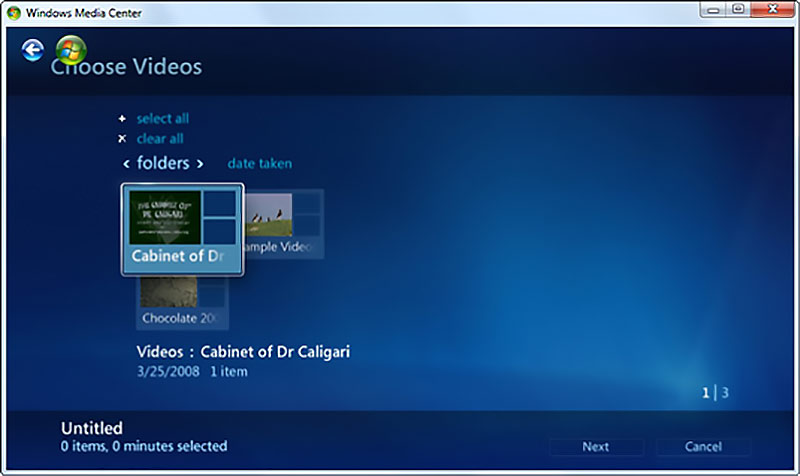
Нажмите кнопку Далее, а затем нажмите Запись DVD чтобы начать запись видео на DVD. Затем вы можете следовать инструкциям, чтобы завершить процесс и воспроизвести DVD с помощью DVD плеер.
Часть 3. Создание DVD из MOV / MP4 на Mac
Если вы используете Mac и хотите создавать свои собственные DVD-диски, вы можете воспользоваться следующим руководством для этого. Вы можете использовать Дисковая утилита записать видео на DVD или сделать DVD через iTunes .
Создайте свой собственный DVD на Mac
Когда вы вставляете чистый DVD-диск в свой Mac SuperDrive или другой дисковод, Mac спросит, что вы хотите сделать. Вы можете следовать инструкциям, чтобы добавить видео, переименовать его, а затем щелкнуть Гореть кнопку, чтобы сделать DVD на Mac.
Также вы можете открыть Дисковая утилита через Finder , выберите видеофайл и нажмите Гореть сделать DVD.
Используйте iTunes для создания DVD из MP4 или MOV на Mac
Запустите iTunes на своем Mac и добавьте видеофайл в Плейлисты фильмов .
Теперь вы можете щелкнуть конкретное видео, которое хотите записать на DVD. Щелкните правой кнопкой мыши 3 точки значок и выберите Burn Playlist на диск из раскрывающегося меню.
В новом всплывающем окне Настройки записи в окне выберите подходящий формат диска и нажмите Гореть кнопку.
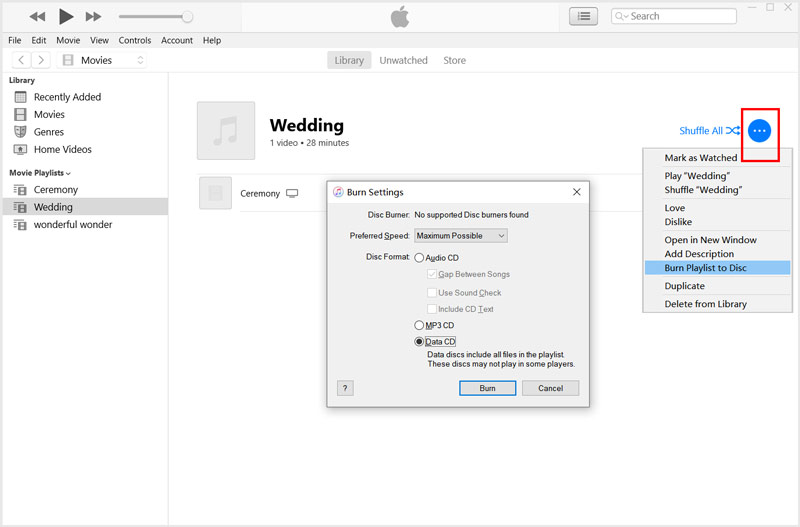
Когда процесс записи завершится, вы можете проигрывать DVD на Mac непосредственно.
Часть 4. Часто задаваемые вопросы о том, как сделать DVD
Вопрос 1. В чем преимущества DVD?
DVD имеет большой объем памяти и может быть легко доступен в любом магазине. Сравнительно, это портативный и очень дешевый. DVD может нести фильмы в высоком качестве.
Вопрос 2. В чем разница между DVD + R и DVD-R?
Основное различие между DVD-R и DVD + R заключается в том, как они определяют расположение данных на диске. Более того, диск DVD-R обычно дешевле, чем диск DVD + R. Узнать больше разница между DVD + R и DVD-R.
Вопрос 3. Могу ли я записать DVD или CD диск с помощью Windows Media Player?
да. Проигрыватель Windows Media может записывать видео или аудио файлы на DVD или CD. Когда вы вставляете диск в свой ПК с Windows, вы увидите окно автозапуска. Здесь вы можете выбрать вариант «Записать аудио компакт-диск с помощью проигрывателя Windows Media», чтобы записать DVD или CD.
Надо признать, что от DVD постепенно отказываются. Хотя в некоторых случаях вы все же хотите создавать свои собственные DVD для разных нужд. Вы можете найти эффективные методы и создателей DVD из этого поста по записать DVD из MP4, MOV, FLV, VOB и т. Д. На ПК с Windows 10/8/7 и Mac с легкостью.
Что вы думаете об этом посте.
Рейтинг: 4.8 / 5 (на основе голосов 328) Подпишитесь на нас в
Более Чтение
![]()
Оставьте свой комментарий и присоединяйтесь к нашему обсуждению

Бурнова
Burnova — это профессиональное устройство записи DVD / Blu-ray для записи видео с вашего компьютера на DVD или Blu-ray диск / папку / файл ISO, а также редактирование видео перед записью.
Источник: ru.aiseesoft.com
DVDStyler для Windows
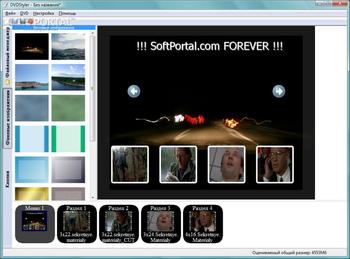
UltraISO — незаменимый инструмент для работы с образами дисков. Поможет выполнить запись и.
Nero Burning ROM — популярное приложение для прожига CD/DVD/Blu-ray дисков, обладающее поддержкой всех.
ImgBurn — бесплатный интсрумент для записи образов CD/DVD-дисков, который умеет работать.
BurnAware Free — отличная утилита для прожига CD, DVD и Blu-ray дисков, с помощью которой можно без.
CDBurnerXP — бесплатная программа для записи CD, DVD, Blu-Ray и HD-DVD дисков, с помощью которой можно.
Бесплатный инструмент с открытым исходным кодом, с помощью которого можно быстро и легко.
Отзывы о программе DVDStyler
Net, про DVDStyler 3.2.1 [07-11-2021]
сергей про DVDStyler 3.1 [04-06-2020]
почему двд стайлер не может сгенерировать двд ? Пожалуйста если вы знаете ответ подскажите — у всех спрашивал никто не знает
1 | 6 | Ответить
Дмитрий про DVDStyler 3.0.3 [04-02-2017]
Может кому будет ценна моя информация:
У меня программа выдавала ошибку транскодирования, пока я не изменил в настройках кодировщик на внутренний: настройка — параметры — ядро системы — кодировщик: внутренний
8 | 6 | Ответить
Таня в ответ Дмитрий про DVDStyler 3.0.3 [07-05-2017]
Друг, ты реально помог. Сделала такую же штуку в настройках, все заработало. Спасибо!
3 | 2 | Ответить
Сергей про DVDStyler 2.9.6 [07-03-2016]
Программа нравится,сильно в дебри с настройками не лезу,так вроде все работает,НО живое видео,так называемое,не работает циклично,то есть проигрывает указанное количество секунд,а потом замирает,нельзя даже выбрать фильм,только мелодия фоновая играет,так как еще не закончилась. помогите,кто знает.
4 | 3 | Ответить
abc про DVDStyler 2.9.2 [23-07-2015]
можно ли на этой проге запись blu-ray диска сделать?
4 | 3 | Ответить
Инкогнито в ответ abc про DVDStyler 3.0.4 [05-02-2019]
Нет, название программы говорит за себя саму. Только DVD.
2 | 2 | Ответить
Источник: www.softportal.com